Pantau status dan pencapaian proyek Anda dengan solusi lampu lalu lintas visual ini! Ini adalah tujuan utama dari ekstensi lampu lalu lintas untuk Qlik Sense. "Lampu Lalu Lintas" adalah ekstensi Qlik Sense yang sangat dapat disesuaikan untuk memantau KPI Anda. Berbagai pengaturan seperti penyelarasan horizontal dan vertikal atau sistem satu/dua/tiga lampu menyesuaikan ekstensi ini dengan kebutuhan pelaporan Anda.
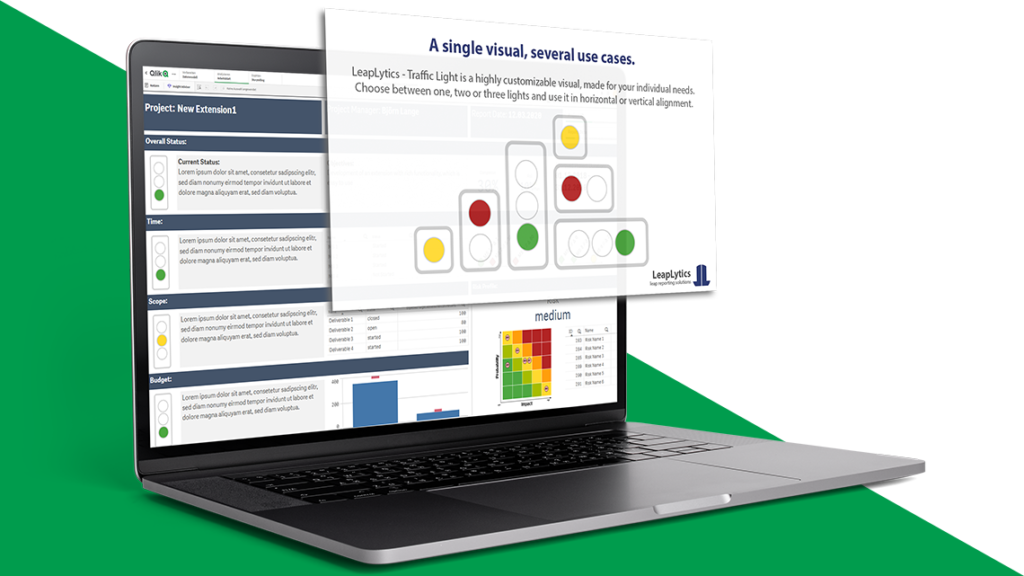
Manfaat
Pengambil Keputusan
Sebagai seorang pengambil keputusan, Anda membutuhkan pelaporan yang bermakna. Anda ingin melihat sekilas di mana waktu dan perhatian Anda saat ini dibutuhkan. Manfaatkan hal ini dengan Ekstensi Lampu Lalu Lintas untuk Qlik Sense. Anda dapat melihat dengan segera ketika angka-angka penting tertentu berada di luar kisaran yang dapat ditoleransi. Semua orang di perusahaan Anda dapat dengan mudah melihat apakah bidang yang diperlukan berada di dalam atau di luar cakupan KPI.
Dengan ekstensi kami, Anda dapat mengarahkan perusahaan Anda dengan lebih baik dan memaksimalkan kecepatan dan kualitas keputusan dan tindakan Anda.
Manajer Departemen / Konsultan
Bagi Anda sebagai manajer atau konsultan, Anda tidak memerlukan pengetahuan pemrograman apa pun untuk visualisasi kami. Semua implementasi kompleks dari berbagai logika sudah dilakukan, sehingga Anda dapat langsung memulainya. Yang perlu Anda lakukan adalah menentukan rentang nilai kritis. Dari sana, Anda dapat sepenuhnya fleksibel dalam menyesuaikan desain dengan kebutuhan bisnis Anda. Ekstensi kami cocok dengan mulus ke dasbor Anda.
Hemat waktu dan tingkatkan kebermaknaan laporan Anda. Buat klien atau atasan Anda terkesan dengan Ekstensi Lampu Lalu Lintas untuk Qlik Sense.
Insinyur / Pengembang
Apakah Anda sedang membangun dasbor BI? Kami membantu Anda menyelesaikan pesanan Anda dengan sukses. Yakinkan klien Anda dengan logika yang fleksibel dan desain yang dapat disesuaikan sepenuhnya. Hemat waktu dan energi Anda dengan Ekstensi Lampu Lalu Lintas kami untuk Qlik Sense. Kami menawarkan dukungan langsung dan pribadi dan membantu Anda dengan semua pertanyaan mengenai visualisasi kami.
Komunikasi yang jelas dan penanganan yang mudah akan meningkatkan layanan Anda!
Fitur

Sistem Cahaya
Pilih antara sistem satu, dua dan tiga lampu.

Penjajaran
Gunakan ekstensi pada posisi vertikal atau horizontal.

Pengaturan Warna
Ubah warna semua item grafis untuk memenuhi standar CI Anda.

Pengaturan Teks
Manfaatkan pengaturan teks, untuk menyesuaikan penampilan teks dengan kebutuhan Anda.
Dapatkan Sekarang!
PERCOBAAN Versi
Versi GRATIS LeapLytics - Traffic Light gratis digunakan selama empat minggu di server mana pun dan di perusahaan mana pun. Uji sekarang apakah solusi kami memenuhi kebutuhan Anda.
Tanda air dihapus
Sistem Tiga Lampu
Sistem Dua Lampu
Sistem Satu Lampu
Penjajaran Vertikal
Penjajaran Horisontal
Pengaturan Perbatasan
Pengaturan Teks
Pengaturan Warna
Navigasi & Tindakan
Dapat dicetak*
Versi PRO
Versi PRO dari LeapLytics - Traffic Light melepaskan kekuatan penuh dari visual ini. Satu lisensi per server dan perusahaan - Satu harga per tahun.
Tanda air dihapus
Sistem Tiga Lampu
Sistem Dua Lampu
Sistem Satu Lampu
Penjajaran Vertikal
Penjajaran Horisontal
Pengaturan Perbatasan
Pengaturan Teks
Pengaturan Warna
Navigasi & Tindakan
Dapat dicetak*
* lihat Keterbatasan QlikSense
Dokumentasi
Berlangganan di sini untuk menerima pembaruan dan rilis eksklusif: Berlangganan
Pengantar Ekstensi Lampu Lalu Lintas untuk Qlik Sense
Pantau status proyek Anda dan segala jenis ambang batas dengan solusi lampu lalu lintas visual ini! Ini adalah tujuan utama ekstensi lampu lalu lintas ini. "Lampu Lalu Lintas" adalah Ekstensi Qlik Sense yang sangat dapat disesuaikan untuk memantau KPI Anda. Berbagai pengaturan seperti penyelarasan horizontal dan vertikal atau sistem dua/tiga lampu menyesuaikan ekstensi ini dengan kebutuhan pelaporan Anda.
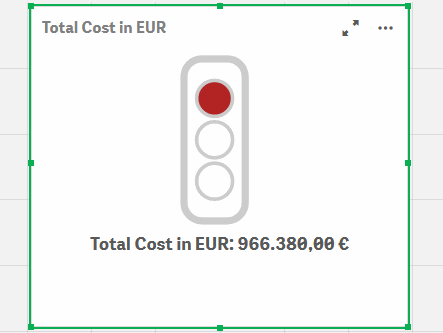
Ekstensi Lampu Lalu Lintas untuk Qlik Sense juga dapat digunakan untuk memantau dan menunjukkan ambang batas untuk semua jenis ukuran fisik, indikator kualitas, dan perbedaan secara umum. Dengan ini, ini dapat diterapkan pada sejumlah besar kasus penggunaan, yang terjadi pada bisnis yang berbeda. Daftar berikut ini menunjukkan pilihan kasus penggunaan yang mungkin, yang telah diimplementasikan:
Manajemen Proyek: Menampilkan Status Proyek di Dasbor Manajemen Proyek
IT: Menunjukkan ambang batas kinerja sistem yang terlampaui dalam Alat Pemantauan Kinerja TI
Infrastruktur: Menunjukkan bangunan, di mana ambang batas untuk insiden dan perbaikan terlampaui, yang mengarah pada evaluasi umum pemeliharaan berat
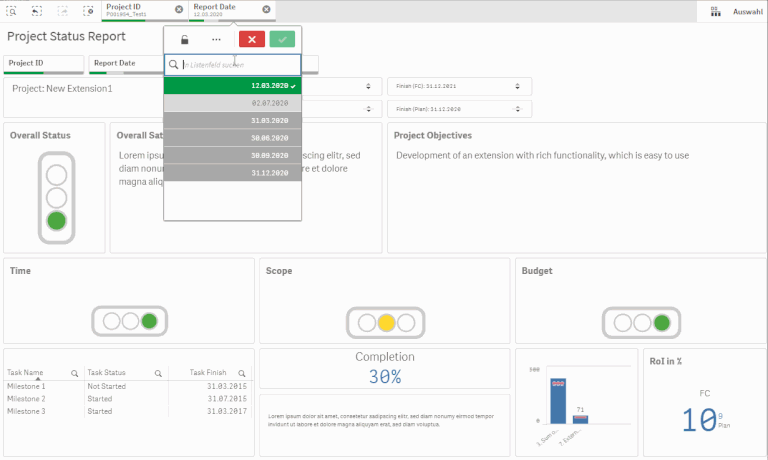
Kembali ke Atas ▲ Kembali ke Atas
Memulai dengan Lampu Lalu Lintas kami untuk Qlik Sense
Buka Qlik Sense dan aplikasi yang relevan, di mana Anda ingin menggunakan ekstensi "Lampu Lalu Lintas". Buka lembar kerja Anda dalam mode edit dan Anda akan menemukan ekstensi "Traffic Light" serta semua ekstensi LeapLytics yang Anda beli lainnya di bawah "LeapLytics Bundle" di bagian "Objek Kustom". Seret dan Letakkan ekstensi ke area mana pun di dasbor Anda (Anda dapat mengubah tampilan ekstensi nanti di pengaturan lanjutan).
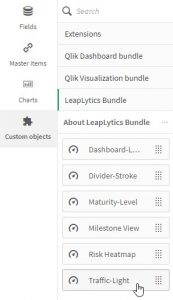
Setelah Anda menempatkan sebuah instance ekstensi ke dasbor Anda, panel properti berikut ini akan muncul di sisi kanan. Panel properti dipisahkan menjadi beberapa bagian berikut ini:
- Tindakan
- Rentang
- Penampilan
- Navigasi & Tindakan
- Tentang
Dalam bab-bab berikut, Anda akan mempelajari cara menggunakan ekstensi "Traffic Light" LeapLytics dan cara menyesuaikannya dengan kebutuhan Anda dengan menggunakan properti dengan benar.
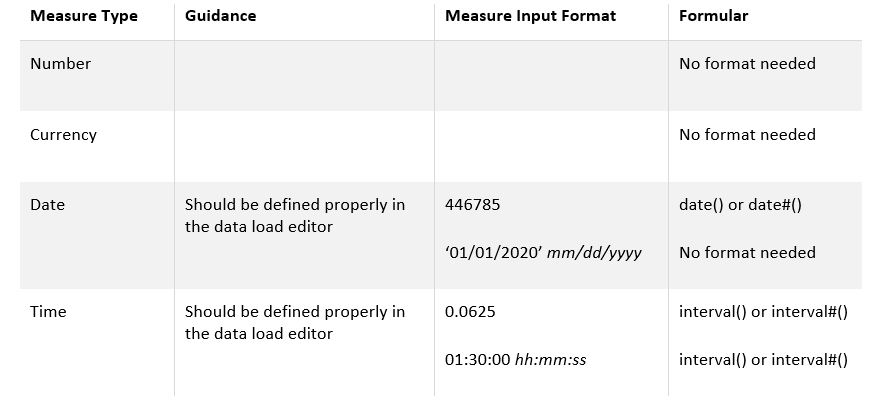
Kembali ke Atas ▲ Kembali ke Atas
Tindakan

Ukuran mendefinisikan nilai, yang diproses bersama dengan rentang untuk menciptakan warna lampu lalu lintas. Ukuran dapat memiliki semua Format Qlik Sense yang memungkinkan. Anda dapat menambahkan ukuran seperti ini:
- Klik tombol "Tambah ukuran" di panel properti di bawah bagian "Ukur" atau dengan mengklik tombol "Tambah ukuran" di dalam jendela ekstensi di dasbor Anda
- Pilih ukuran dari daftar tarik-turun dan klik di atasnya
- (Opsional): Pilih agregasi yang tepat untuk kebutuhan Anda (Jumlah, Rata-rata, Min, Maks, dll.)
Ekspresi ini juga perlu dipertimbangkan ketika menentukan rentang. Pilih format ukuran yang sesuai.

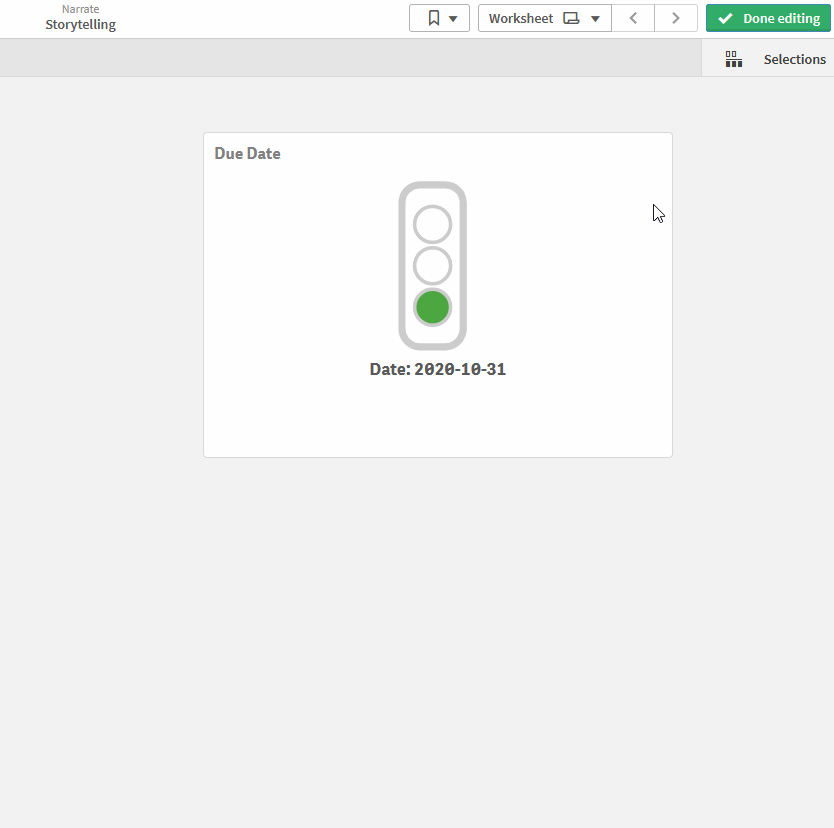
Rentang
(Perlu diingat, bahwa interval kuning tidak diterapkan, jika Anda memilih "Two Lights" dalam properti "Light System" - semua kasus penggunaan yang dijelaskan dapat diterapkan).
Setelah itu, tentukan masing-masing kisaran dengan nilai "Min" dan "Max" untuk menetapkan interval masing-masing warna. Harap gunakan format-formula sesuai dengan ukuran-formula.
Logika dasar untuk semua kasus pengguna adalah: Dari nilai kecil (merah) ke nilai tinggi (hijau). Untuk kasus penggunaan yang terperinci, lihat tabel di bawah ini.
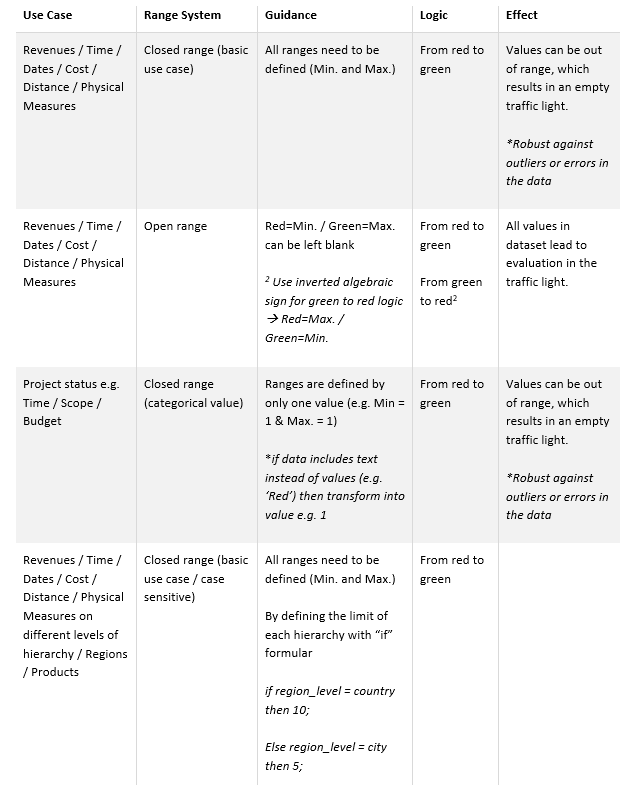
Pengaturan Penampilan
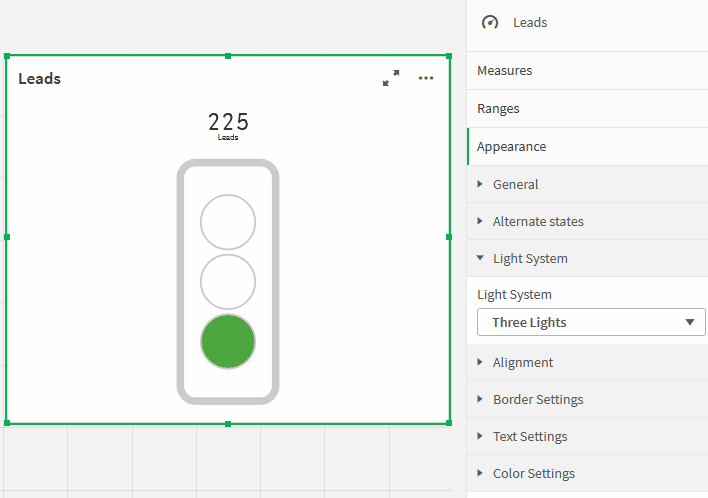
Sistem Cahaya: Anda dapat memilih antara sistem tiga, dua dan satu lampu.
Penyelarasan: Anda dapat menggunakan opsi penyelarasan untuk membuat lampu lalu lintas Anda berada pada posisi vertikal atau horizontal.
Perbatasan: Dengan pengaturan batas, Anda dapat menyesuaikan tampilan lampu lalu lintas dengan kebutuhan Anda. "Perbatasan Lampu Lalu Lintas" mengaktifkan atau menonaktifkan batas luar sistem Anda. "Nuansa Lampu Lalu Lintas" mengaktifkan atau menonaktifkan batas bagian dalam lampu.
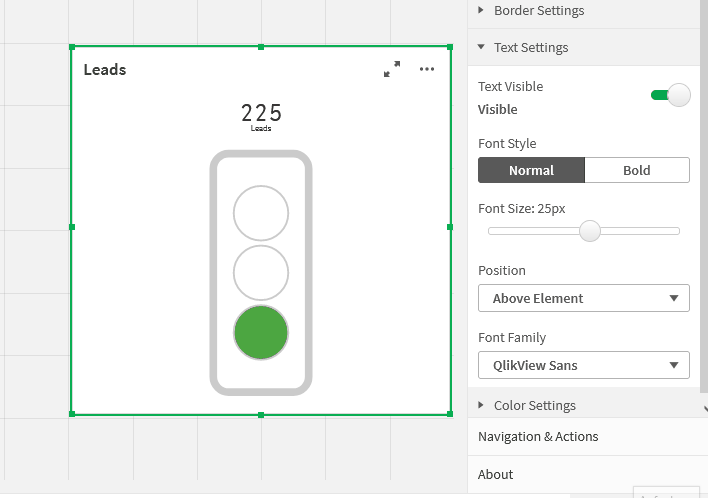
Teks: Anda dapat menerapkan perubahan pada teks di dalam properti "Pengaturan Teks". Menampilkan atau menyembunyikan teks dengan sakelar "Teks Terlihat". Memilih antara gaya teks normal dan tebal dengan sakelar "Gaya Huruf". Mengubah ukuran teks dengan penggeser "Ukuran Huruf". Sesuaikan posisi teks dalam ekstensi dengan menu tarik-turun. Anda dapat mengubah keluarga font dengan menu tarik-turun. Navigasi & Tindakan: Anda dapat menerapkan Navigasi & Tindakan ke ekstensi Anda untuk menavigasi ke Qlik Sense Sheet, situs web, dll. Tindakan perlu diaktifkan dengan tombol yang sesuai. "Tampilan Tonggak Sejarah" mendukung dua jenis navigasi yang berbeda: *URL harus selalu dimulai dengan "http://www." atau "https://www."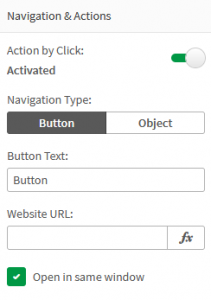
Tentang
Ekstensi Qlik Sense ini dikembangkan oleh LeapLytics GmbH. Bagian Tentang menampilkan informasi mengenai ekstensi ini.
Versi: Menampilkan versi terinstal dari ekstensi ini
Lisensi berlaku hingga: Menunjukkan tanggal kedaluwarsa lisensi
Lisensi berlaku di server: Menunjukkan pada ID server mana ekstensi ini dapat digunakan